非常详细的win7光盘安装图文教程
- 分类:Win7 教程 回答于: 2021年04月17日 12:32:00
其实光盘重装系统和 U 盘重装系统的方式基本上一样,只是媒介不一样而已。一个是光盘,一个是 U 盘。而且目前使用光盘进行重装系统还需要电脑上有光驱,现在很多电脑中是没有配置光驱的,所以优势来说还是使用 U 盘更好。
1、准备一张 Windows 7 系统的光盘系统,当然,您也可以下载 Windows 7 原版镜像,然后把系统刻录到空白光盘上也一样。

2、开机后快速按 Esc、Del、F2 之类开进入 Bios,设置光盘启动。不同品牌 Bios 界面会不一样,大家要根据实际情况来使用。

3、设置保存后就会正常开机进入光盘系统开始执行安装。

4、在获取安装更新中我们选择不获取最新安装更新。

5、接下来选择自定义安装。
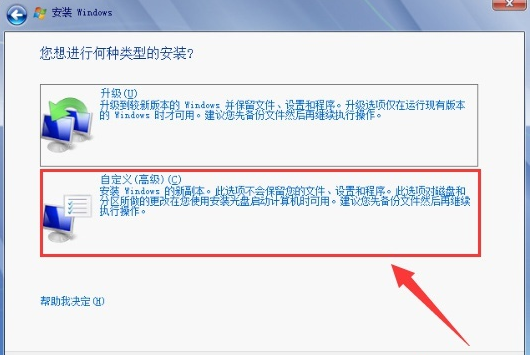
6、系统一般我们都是安装在 C 盘,如果您的硬盘未分区,也可以使用系统自带的磁盘进行分区哦。
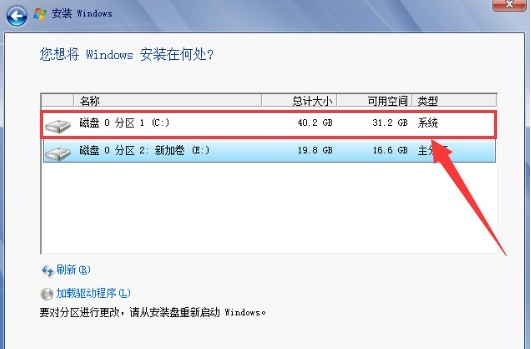
7、接下来就开始执行正常安装部署了。
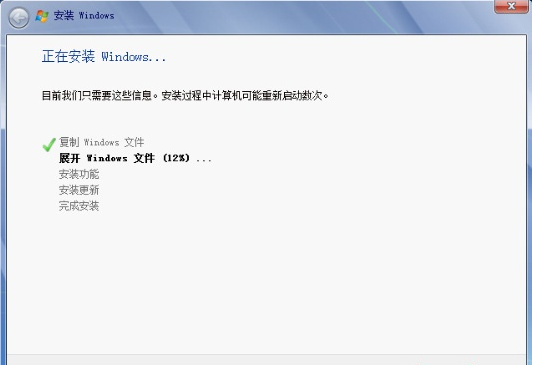
8、后面的步骤大家只需要根据向导进行设置即可。
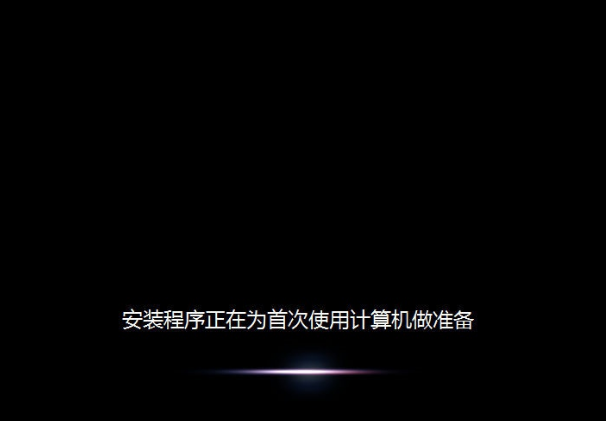
以上就是非常详细的win7光盘安装图文教程,不知道大家有没有学会呢?
 有用
26
有用
26


 小白系统
小白系统


 1000
1000 1000
1000 1000
1000 1000
1000 1000
1000 1000
1000 1000
1000 1000
1000 1000
1000 1000
1000猜您喜欢
- 详解现在win7还能免费升级win10吗..2021/06/23
- 详细图文讲解win7亮度怎么调整..2020/09/05
- 屏幕刷新频率,小编教你win7屏幕刷新频..2018/09/30
- 华硕笔记本重装win7系统2022/07/26
- 主编教您u盘安装win7教程2019/03/04
- win7重装启动时间预计多久2024/02/23
相关推荐
- 电脑win7系统重装2022/10/10
- 惠普电脑一键重装系统win7教程..2019/10/09
- 电脑上怎么安装win7系统2023/11/13
- 深度解析:电脑装win7系统的原因及详细..2024/05/28
- 雨林木风Ghost 最新win7系统旗舰版64..2017/05/17
- win7电脑自动关机怎么设置2022/01/06














 关注微信公众号
关注微信公众号



